Har du købt og installeret en app eller et spil fra Windows 10 Store og vil geninstallere spillet eller appen nu? Vil du geninstallere en købt app eller et spil efter geninstallation af Windows 10? Vil du reparere en købt app eller et spil ved at geninstallere det? I denne vejledning vil vi se, hvordan du kan se apps og spil købt fra Windows Store og geninstallere dem i Windows 10.
At finde apps købt og installeret fra Windows Store er ret nemt. Da Windows Store gemmer historien om alle købte apps og spil i din Microsoft-konto, kan du navigere til Butik og logge ind med Microsoft-konto for at se alle købte varer fra Butik.

Hvis du har købt apps og spil fra at bruge kreditkort, betalingskort, mobilbalance eller billet eller anden betalingsmetode, kan du følge nedenstående anvisninger for at geninstallere og geninstallere et spil eller en app i Windows 10.
Geninstaller apps og spil købt fra Windows Store i Windows 10
Trin 1: For at geninstallere en app skal du først afinstallere appen fra din pc. Du kan springe over dette trin, hvis du allerede har afinstalleret appen, eller hvis du installerer appen på en ren installation af Windows 10.
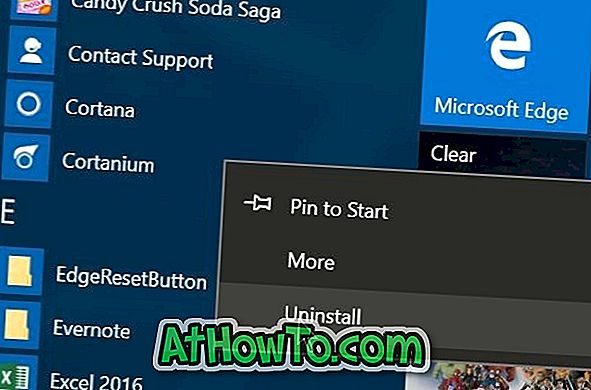
For at afinstallere en app skal du åbne Start-menuen, navigere til den app, du vil afinstallere, højreklikke på appen og derefter klikke på Afinstaller . Klik på OK-knappen, når du ser bekræftelsesdialogboksen. Du kan også bruge CCleaner til at afinstallere apps i Windows 10.
Trin 2: Åbn Windows Store-appen. Butik-appen kan ved at starte ved at skrive Butik i Start-menuen eller proceslinjens søgefelt og derefter trykke på Enter-tasten.
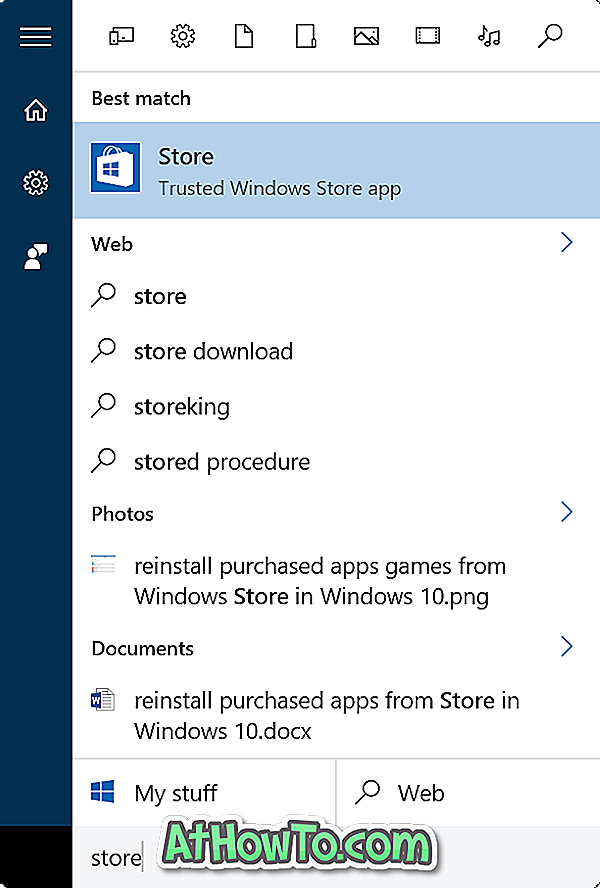
Trin 3: Når appen Store er lanceret, skal du klikke på brugerikonet ved siden af søgefeltet. Hvis du allerede har logget ind på Windows Store, vil du se dit Microsoft-kontobillede ved siden af søgningen i stedet. Hvis du ikke har logget ind på butikken allerede, skal du klikke på brugerikonet og logge ind på butikken ved hjælp af din Microsoft-konto.
Bemærk, at hvis du har flere Microsoft-konti, skal du sørge for at logge ind med den konto, som du tidligere brugte til at købe den app, du søger at geninstallere.
Klik på brugerikon eller kontobillede, og klik derefter på Mit bibliotek .
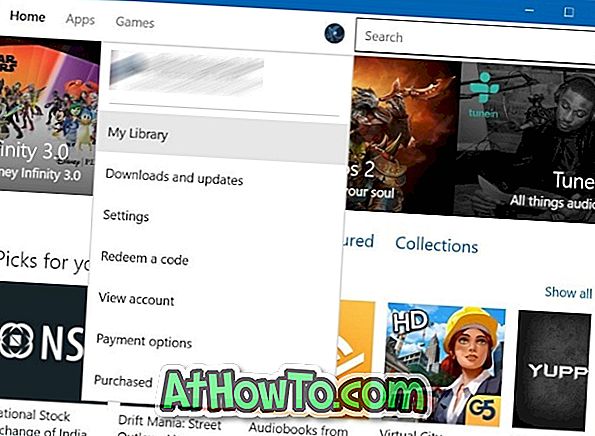
Trin 4: På siden Min bibliotek kan du se nylig købte såvel som installerede apps og spil fra Butik. For at se alle apps og spil skal du klikke på Vis alle link.
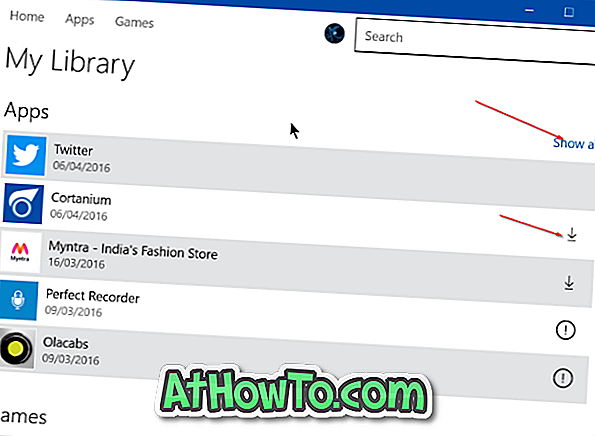
Hvis du vil installere en tidligere købt app, skal du klikke på downloadikonet ud for appnavnet (dette åbner appsiden), som du vil installere / geninstallere, og derefter klikke på Installer-knappen for at downloade og installere appen.
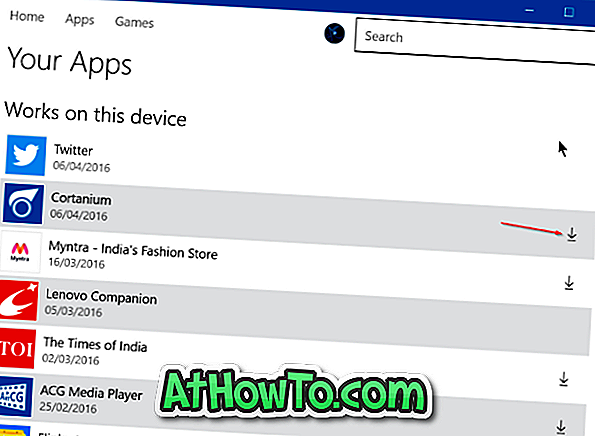
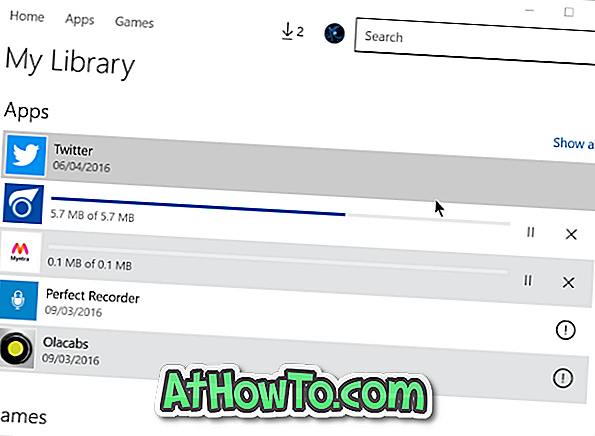
Bemærk, at Download-ikonet ikke vises ved siden af apps, der allerede er installeret på din pc.














